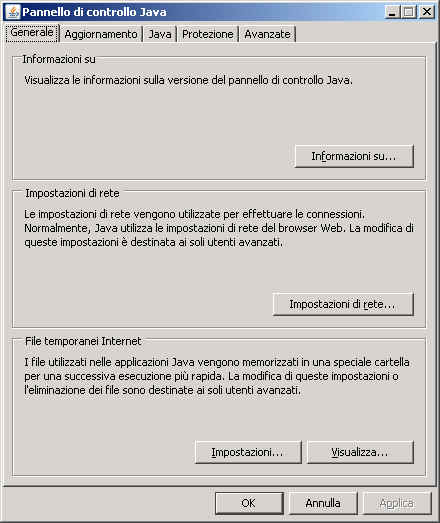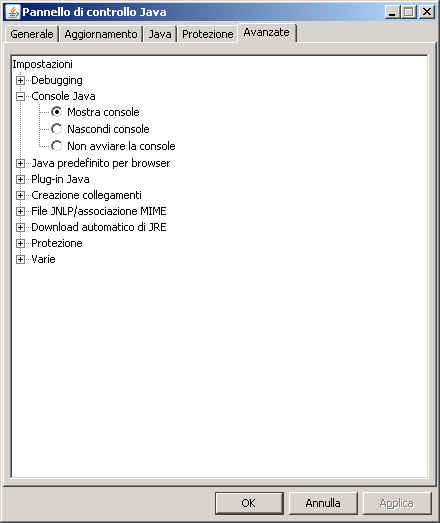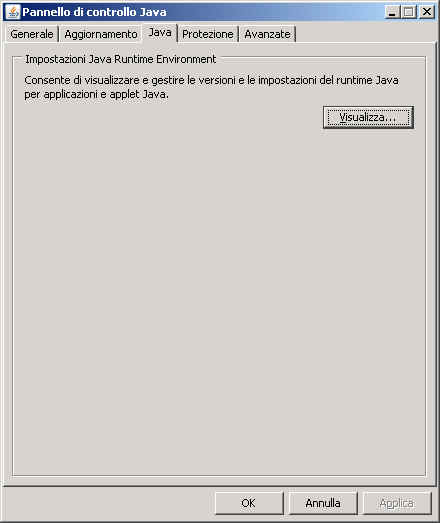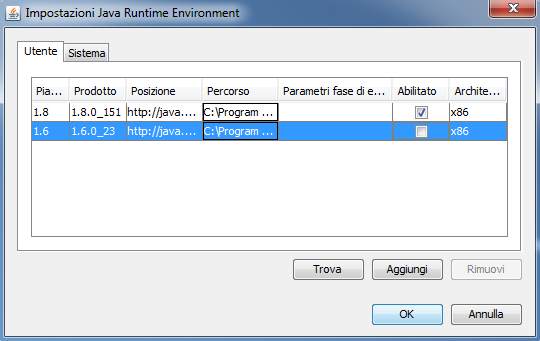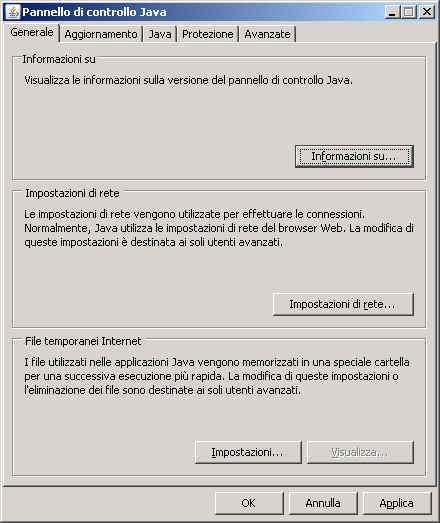Java
Compatibilità della suite Sicraweb con la Java SE Runtime Environment 8
Di seguito si riporta la comunicazione ufficiale riguardo la compatibilità della Suite Sicr@web con la JRE 1.8 relativa all'aggiornamento della policy operato da Oracle. [Comunicazione[File:ComunicazioneJRE8_Maggioli_def.pdf]]
Versioni Java Certificate
Di seguito sono indicate le ultime versioni Java certificate per l'utilizzo con Sicr@web:
- Jre 1.8.0_181 32bit - Sistema operativo Windows 7, 8 e 10
Entrambe le versioni sono reperibili sul sito [Oracle Java Archive] previa registrazione gratuita.
Configurazione Java per Sicr@web
Sicr@web è un applicativo a tre livelli scritto interamente in Java e il livello per l'interfaccia utente usa il Java Runtime Environment (JRE) della Oracle che oggi si trova già installato in tutti i computer. Il Java Runtime Environment viene aggiornato dal suo produttore circa una volta al mese ed è predisposto per scaricare ed installare le nuove versioni quando queste saranno disponibili. Si consiglia di disattivare l'automatismo di aggiornamento operando come segue: dal Pannello di Controllo aprire l'icona JAVA, scegliere il pannello Aggiornamento e togliere la spunta da “Controlla automaticamente la presenza di aggiornamenti” come indicato nella figura seguente:
Attivazione console JAVA
Il Java Runtime Environment permette di tenere aperta una piccola finestra bianca durante il lavoro con Sicr@Web. In questa finestra vengono mostrati alcuni messaggi molto utili quando si richiede l’assistenza telefonica del fornitore del software. Si consiglia di configurare Java in modo che la piccola finestra (console) rimanga aperta durante tutta la sessione di lavoro con Sicr@Web. Per fare ciò è necessario andare nel Pannello di controllo, aprire l'icona JAVA, scegliere il pannello Avanzate, aprire la voce Console Java e spuntare la voce Mostra console, come in figura.
Installazione di più versioni di Java
Talvolta è necessario installare sullo stesso PC due o più versioni diverse del Java Runtime Environment, ad esempio per far funzionare alcuni programmi ministeriali. Avere sul proprio computer diverse versioni del JRE è del tutto normale e previsto dal produttore del JRE ma, per garantire che Sicr@web venga eseguito con la versione Java certificata, è necessario configurarla opportunamente.
La configurazione richiede due semplici operazioni:
1. andare nel Pannello di controllo, aprire JAVA e scegliere il pannello Java
- Premere poi il bottone Visualizza della parte inferiore della maschera (Impostazioni runtime applicazioni Java) e, nella finestra che si apre, spuntare la voce relativa alla versione Java da abilitare:
- N.B. Se ad un PC si accede con più utenti le configurazione su descritte vanno eseguite per TUTTI gli utenti.
Antivirus
Ogni JRE mantiene sul client una cartella nella quale vengono archiviati i files scaricati dal server. Questa cartella funziona come una cache per aumentare la velocita' di esecuzione dei programmi. E' buona norma escludere questa cartella dalla scansione dell'antivirus perche' i files di Sicr@Web sono firmati e quindi non sono attaccabili da virus. Quando si cambia versione di Java bisogna controllare se la cache della nuova versione si trova nella stessa cartella della versione precedente. Se la cartella è diversa è necessario aggiornare di conseguenza anche l'impostazione dell'antivirus. La cartella della cache di Java si può vedere premendo il bottone Impostazioni nel pannello Generale alla sezione "File temporanei Internet":